win11系统打印机怎么安装 win11系统打印机驱动安装步骤
更新时间:2024-03-23 10:02:18作者:jiang
随着Win11系统的推出,许多用户迫切想知道如何在新系统中安装打印机和相应的驱动程序,打印机是我们日常工作和学习中必不可少的设备,了解如何在Win11系统中正确安装打印机驱动程序是至关重要的。在这篇文章中我们将介绍Win11系统中打印机的安装步骤,帮助大家顺利完成打印机的安装,并解决可能遇到的问题。无论您是新用户还是已经升级到Win11系统的老用户,本文都将为您提供详细的指导,确保您能够轻松地使用打印机并享受高效的打印体验。
方法如下:
1.点击设置
打开电脑的桌面,然后点击里面的设置选项。
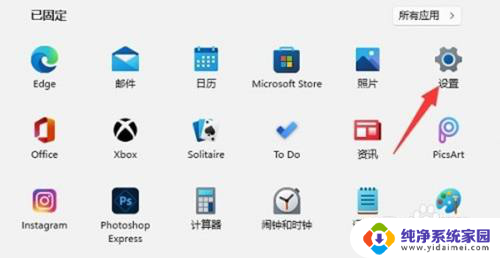
2.点击打印机和扫描仪
进入设置之后,然后点击里面的打印机和扫描仪选项。
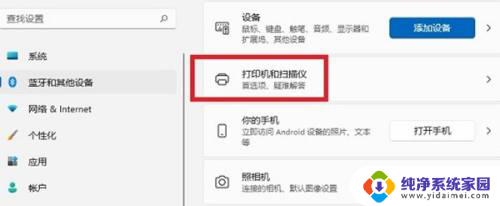
3.点击添加设备
进入打印机和扫描仪之后,点击上面的添加设备选项。
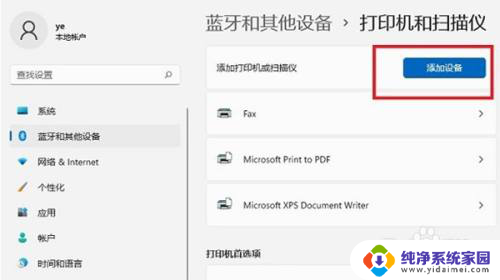
4.点击手动添加
点击添加设备之后,如果没有扫描到的话。就点击下面的手动添加选项。
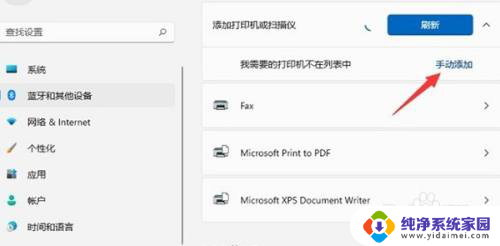
5.使用ip地址添加
点击手动添加之后,然后选择ip地址添加就好了。
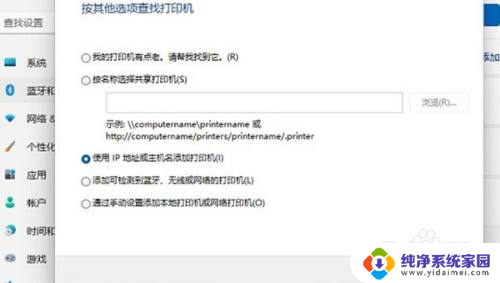
6.点击添加
点击之后,然后选择设备的类型。在输入主机名或者ip地址就好了。
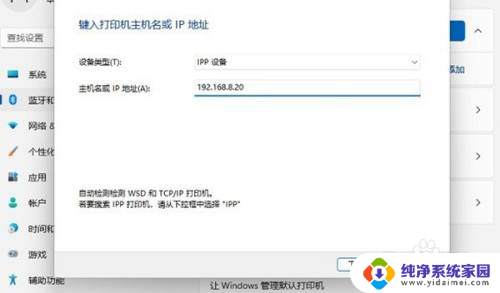
以上就是关于Win11系统打印机安装的全部内容,如果您遇到相同情况,可以按照以上方法来解决。
win11系统打印机怎么安装 win11系统打印机驱动安装步骤相关教程
- win10系统安装hp1108打印机 惠普p1108打印机驱动下载及安装步骤
- win11电脑安装打印机驱动时提示无法识别usb连接 win11系统打印机驱动安装步骤
- 电脑上安装打印机驱动怎么安装 打印机驱动程序安装步骤
- 怎么安装联想打印机驱动 联想打印机驱动安装步骤详解
- 打印一体机怎么安装扫描驱动 打印机扫描驱动安装步骤
- 怎么安装打印机驱动程序win10 win10打印机驱动安装步骤
- 联想打印机7400pro怎么安装驱动 联想m7400pro打印机驱动安装步骤
- windows10系统怎样安装打印机 Win10打印机驱动安装教程
- win11系统如何添加本地打印机 本地打印机驱动安装
- win10无法安装打印驱动 win10系统无法连接打印机驱动怎么办
- win10怎么制作pe启动盘 如何制作win10PE启动盘
- win2012设置虚拟机 VMware虚拟机装系统教程
- win7安装系统后安装软件乱码蓝屏 win7系统安装软件中文乱码怎么办
- hp打印机扫描怎么安装 惠普打印机怎么连接电脑安装扫描软件
- 如何将win10安装win7 Win10下如何安装Win7双系统步骤
- u盘装系统卡在win10图标 U盘安装Windows10系统卡在徽标黑屏